 häufiges Problem
häufiges Problem
 Was soll ich tun, wenn Win 7 das aktive Netzwerk überprüft und anzeigt, dass es mit keinem Netzwerk verbunden ist?
Was soll ich tun, wenn Win 7 das aktive Netzwerk überprüft und anzeigt, dass es mit keinem Netzwerk verbunden ist?
Was soll ich tun, wenn Win 7 das aktive Netzwerk überprüft und anzeigt, dass es mit keinem Netzwerk verbunden ist?
Wenn ein Win7-Benutzer das Ereignisnetzwerk überprüft, zeigt der Computer an, dass er mit keinem Netzwerk verbunden ist, was dazu führt, dass keine normale Verbindung zum Internet hergestellt werden kann. Sie können versuchen, die Treibersoftware zu aktualisieren. Die spezifischen Schritte bestehen darin, den Netzwerkadapter einzuschalten und den passenden WLAN-Treiber zu finden. Sie können auch versuchen, den Adapter zu ändern und eine andere Möglichkeit zu verwenden, um eine Verbindung zum Internet herzustellen -Party-Software und Nutzung des Mobiltelefons Die Netzwerkdiagnosefunktion der Software löst Probleme.
Was tun, wenn das aktive Win7-Netzwerk anzeigt, dass es mit keinem Netzwerk verbunden ist:
(1) So aktualisieren Sie die Treibersoftware
1. Klicken Sie auf „Computer“ und wählen Sie „Netzwerkadapter“.
2. Suchen Sie nach „Netzwerkadapter“ und klicken Sie darauf.
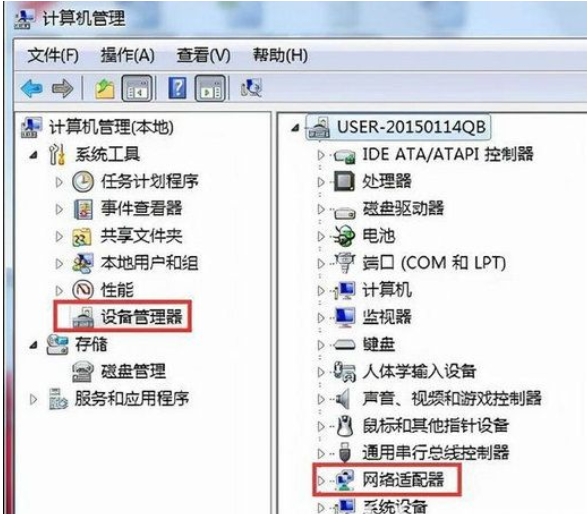
3. Aktualisieren Sie den Netzwerkport und prüfen Sie, ob Sie eine Verbindung zum Netzwerk herstellen können.
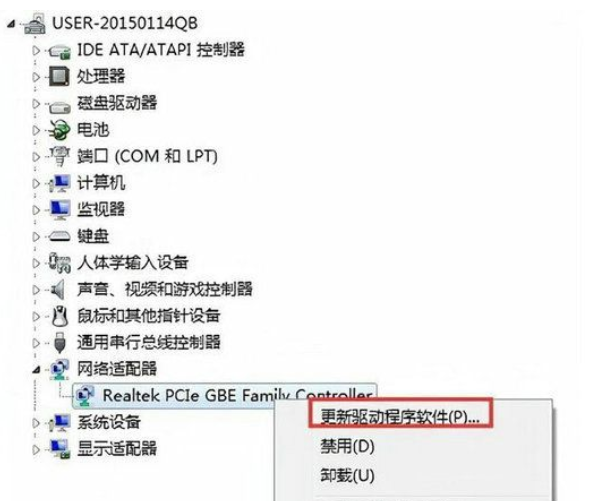
(2) Wechseln Sie den Adapter und legen Sie eine andere Art der Verbindung mit dem Netzwerk fest
1 Suchen Sie nach dem Netzwerklogo unten rechts auf dem Desktop
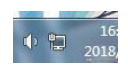
2. Öffnen Sie das Netzwerk- und Freigabecenter.
3. Klicken Sie auf „Adapter ändern“.
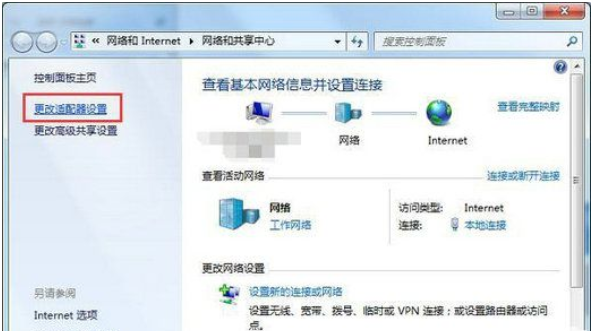
4. Versuchen Sie, eine andere Verbindungsmethode festzulegen, um eine Verbindung zum Netzwerk herzustellen.
(3) Laden Sie qq Computer Manager kostenlos herunter und nutzen Sie die Computerklinik, um mit Anomalien im Internet umzugehen
1 Laden Sie einen qq Computer Manager herunter, öffnen Sie ihn und wählen Sie Hilfstools aus
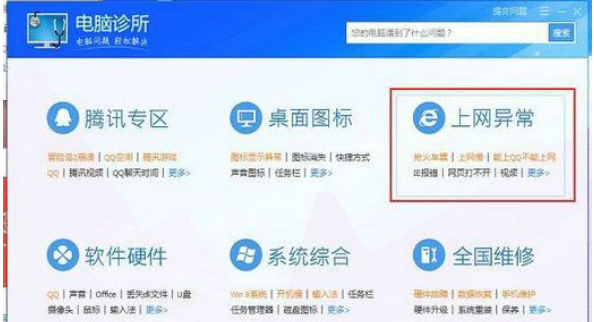
2 zur Computerklinik – Im Internet kommt es zu Auffälligkeiten. Hier finden Sie Lösungen für die meisten Probleme, bei denen das Netzwerk keine Verbindung herstellen kann.
Das obige ist der detaillierte Inhalt vonWas soll ich tun, wenn Win 7 das aktive Netzwerk überprüft und anzeigt, dass es mit keinem Netzwerk verbunden ist?. Für weitere Informationen folgen Sie bitte anderen verwandten Artikeln auf der PHP chinesischen Website!

Heiße KI -Werkzeuge

Undresser.AI Undress
KI-gestützte App zum Erstellen realistischer Aktfotos

AI Clothes Remover
Online-KI-Tool zum Entfernen von Kleidung aus Fotos.

Undress AI Tool
Ausziehbilder kostenlos

Clothoff.io
KI-Kleiderentferner

AI Hentai Generator
Erstellen Sie kostenlos Ai Hentai.

Heißer Artikel

Heiße Werkzeuge

Notepad++7.3.1
Einfach zu bedienender und kostenloser Code-Editor

SublimeText3 chinesische Version
Chinesische Version, sehr einfach zu bedienen

Senden Sie Studio 13.0.1
Leistungsstarke integrierte PHP-Entwicklungsumgebung

Dreamweaver CS6
Visuelle Webentwicklungstools

SublimeText3 Mac-Version
Codebearbeitungssoftware auf Gottesniveau (SublimeText3)

Heiße Themen
 1378
1378
 52
52
 Lösung für das Problem, dass das chinesische Sprachpaket nicht auf einem Win11-System installiert werden kann
Mar 09, 2024 am 09:48 AM
Lösung für das Problem, dass das chinesische Sprachpaket nicht auf einem Win11-System installiert werden kann
Mar 09, 2024 am 09:48 AM
Lösung für das Problem, dass das Win11-System das chinesische Sprachpaket nicht installieren kann. Mit der Einführung des Windows 11-Systems begannen viele Benutzer, ihr Betriebssystem zu aktualisieren, um neue Funktionen und Schnittstellen zu nutzen. Einige Benutzer stellten jedoch fest, dass sie das chinesische Sprachpaket nach dem Upgrade nicht installieren konnten, was ihre Erfahrung beeinträchtigte. In diesem Artikel besprechen wir die Gründe, warum das Win11-System das chinesische Sprachpaket nicht installieren kann, und stellen einige Lösungen bereit, die Benutzern bei der Lösung dieses Problems helfen. Ursachenanalyse Lassen Sie uns zunächst die Unfähigkeit des Win11-Systems analysieren
 Lösung für Win11: Chinesisches Sprachpaket konnte nicht installiert werden
Mar 09, 2024 am 09:15 AM
Lösung für Win11: Chinesisches Sprachpaket konnte nicht installiert werden
Mar 09, 2024 am 09:15 AM
Win11 ist das neueste von Microsoft eingeführte Betriebssystem. Im Vergleich zu früheren Versionen hat Win11 das Schnittstellendesign und die Benutzererfahrung erheblich verbessert. Einige Benutzer berichteten jedoch, dass sie nach der Installation von Win11 auf das Problem gestoßen waren, dass sie das chinesische Sprachpaket nicht installieren konnten, was zu Problemen bei der Verwendung von Chinesisch im System führte. Dieser Artikel bietet einige Lösungen für das Problem, dass Win11 das chinesische Sprachpaket nicht installieren kann, um Benutzern die reibungslose Verwendung von Chinesisch zu ermöglichen. Zuerst müssen wir verstehen, warum das chinesische Sprachpaket nicht installiert werden kann. Im Allgemeinen Win11
 Strategien zur Behebung der Unfähigkeit von Win11, das chinesische Sprachpaket zu installieren
Mar 08, 2024 am 11:51 AM
Strategien zur Behebung der Unfähigkeit von Win11, das chinesische Sprachpaket zu installieren
Mar 08, 2024 am 11:51 AM
Strategien zum Umgang mit der Unfähigkeit von Win11, das chinesische Sprachpaket zu installieren. Mit der Einführung von Windows 11 können viele Benutzer es kaum erwarten, auf dieses neue Betriebssystem zu aktualisieren. Allerdings sind einige Benutzer beim Versuch, das chinesische Sprachpaket zu installieren, auf Schwierigkeiten gestoßen, was dazu führte, dass sie die chinesische Benutzeroberfläche nicht richtig nutzen konnten. In diesem Artikel werden wir das Problem diskutieren, dass Win11 das chinesische Sprachpaket nicht installieren kann, und einige Gegenmaßnahmen vorschlagen. Lassen Sie uns zunächst untersuchen, warum es Probleme bei der Installation chinesischer Sprachpakete unter Win11 gibt. Dies kann systembedingt sein
 Wie verwende ich Tastenkombinationen, um Screenshots in Win8 zu machen?
Mar 28, 2024 am 08:33 AM
Wie verwende ich Tastenkombinationen, um Screenshots in Win8 zu machen?
Mar 28, 2024 am 08:33 AM
Wie verwende ich Tastenkombinationen, um Screenshots in Win8 zu machen? Bei unserer täglichen Nutzung von Computern müssen wir häufig Screenshots des Inhalts auf dem Bildschirm erstellen. Für Benutzer des Windows 8-Systems ist das Erstellen von Screenshots über Tastenkombinationen eine bequeme und effiziente Vorgehensweise. In diesem Artikel stellen wir einige häufig verwendete Tastenkombinationen zum Erstellen von Screenshots im Windows 8-System vor, damit Sie Screenshots schneller erstellen können. Die erste Methode besteht darin, die Tastenkombination „Win-Taste + PrintScreen-Taste“ zu verwenden, um die vollständige Ausführung durchzuführen
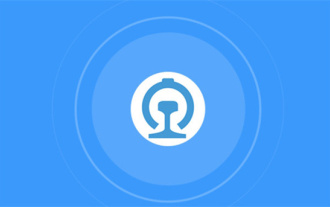 12306 So überprüfen Sie historische Ticketkaufdatensätze. So überprüfen Sie historische Ticketkaufdatensätze
Mar 28, 2024 pm 03:11 PM
12306 So überprüfen Sie historische Ticketkaufdatensätze. So überprüfen Sie historische Ticketkaufdatensätze
Mar 28, 2024 pm 03:11 PM
Laden Sie die neueste Version der Ticketbuchungs-App 12306 herunter, mit der jeder sehr zufrieden ist. Es gibt viele Ticketquellen, die in der Software bereitgestellt werden -Namenauthentifizierung zum Online-Kauf von Tickets. Alle Benutzer können ganz einfach Reisetickets und Flugtickets kaufen und verschiedene Ermäßigungen genießen. Sie können auch im Voraus mit der Buchung beginnen, um Tickets zu erhalten. Damit können Sie mit einem Klick dorthin fahren, wo Sie möchten, und so das Reisen einfacher und bequemer gestalten Noch komfortabler: Der Herausgeber stellt die Details jetzt online dar. Bietet 12306 Benutzern die Möglichkeit, historische Ticketkaufaufzeichnungen einzusehen. 1. Öffnen Sie Railway 12306, klicken Sie unten rechts auf „Mein“ und dann auf „Meine Bestellung“. 2. Klicken Sie auf der Bestellseite auf „Bezahlt“. 3. Auf der kostenpflichtigen Seite
 So überprüfen Sie Ihre akademischen Qualifikationen auf Xuexin.com
Mar 28, 2024 pm 04:31 PM
So überprüfen Sie Ihre akademischen Qualifikationen auf Xuexin.com
Mar 28, 2024 pm 04:31 PM
Wie kann ich meine akademischen Qualifikationen auf Xuexin.com überprüfen? Sie können Ihre akademischen Qualifikationen auf Xuexin.com überprüfen. Viele Benutzer wissen nicht, wie sie ihre akademischen Qualifikationen auf Xuexin.com überprüfen können Benutzer kommen vorbei und schauen sich um! Tutorial zur Nutzung von Xuexin.com: So überprüfen Sie Ihre akademischen Qualifikationen auf Xuexin.com 1. Zugang zu Xuexin.com: https://www.chsi.com.cn/ 2. Website-Abfrage: Schritt 1: Klicken Sie auf die Adresse von Xuexin.com Um die Startseite aufzurufen, klicken Sie oben auf [Bildungsabfrage]; Schritt 2: Klicken Sie auf der neuesten Webseite auf [Abfrage], wie durch den Pfeil in der Abbildung unten dargestellt. Schritt 3: Klicken Sie dann auf der neuen Seite auf [Anmelden bei akademischer Kreditdatei]. Schritt 4: Geben Sie auf der Anmeldeseite die Informationen ein und klicken Sie auf [Anmelden].
 Teilen von Win11-Tipps: Ein Trick, um die Anmeldung mit einem Microsoft-Konto zu überspringen
Mar 27, 2024 pm 02:57 PM
Teilen von Win11-Tipps: Ein Trick, um die Anmeldung mit einem Microsoft-Konto zu überspringen
Mar 27, 2024 pm 02:57 PM
Teilen von Win11-Tipps: Ein Trick, um die Anmeldung bei einem Microsoft-Konto zu überspringen Windows 11 ist das neueste Betriebssystem von Microsoft mit neuem Designstil und vielen praktischen Funktionen. Für einige Benutzer kann es jedoch etwas nervig sein, sich bei jedem Systemstart bei ihrem Microsoft-Konto anmelden zu müssen. Wenn Sie einer von ihnen sind, können Sie auch die folgenden Tipps ausprobieren, die es Ihnen ermöglichen, die Anmeldung mit einem Microsoft-Konto zu überspringen und direkt auf die Desktop-Oberfläche zuzugreifen. Zunächst müssen wir anstelle eines Microsoft-Kontos ein lokales Konto im System erstellen, um uns anzumelden. Der Vorteil dabei ist
 Ausführliche Erklärung zur Erlangung von Administratorrechten in Win11
Mar 08, 2024 pm 03:06 PM
Ausführliche Erklärung zur Erlangung von Administratorrechten in Win11
Mar 08, 2024 pm 03:06 PM
Das Windows-Betriebssystem ist eines der beliebtesten Betriebssysteme der Welt und seine neue Version Win11 hat viel Aufmerksamkeit erregt. Im Win11-System ist die Erlangung von Administratorrechten ein wichtiger Vorgang. Mit Administratorrechten können Benutzer weitere Vorgänge und Einstellungen auf dem System durchführen. In diesem Artikel wird ausführlich beschrieben, wie Sie Administratorrechte im Win11-System erhalten und wie Sie Berechtigungen effektiv verwalten. Im Win11-System werden Administratorrechte in zwei Typen unterteilt: lokaler Administrator und Domänenadministrator. Ein lokaler Administrator verfügt über vollständige Administratorrechte für den lokalen Computer


